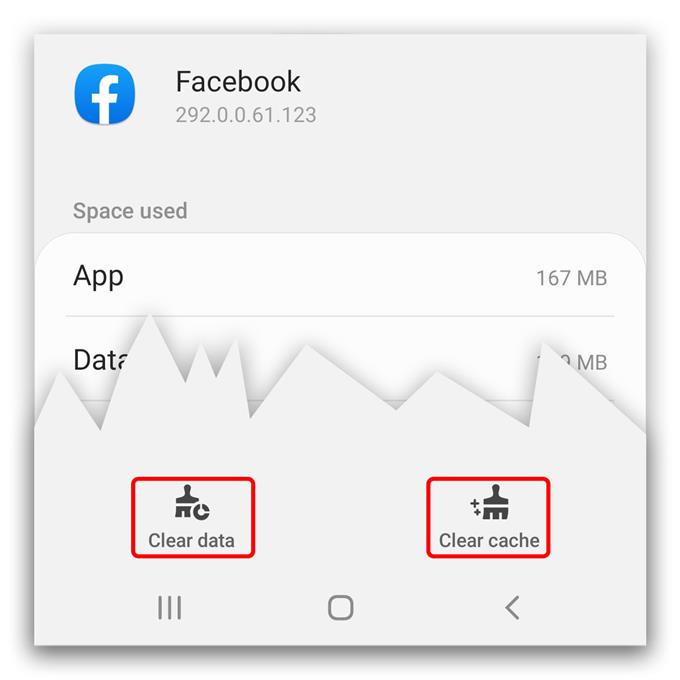In deze gids voor probleemoplossing leert u wat u moet doen, is dat Facebook vastloopt op uw Galaxy S20 Plus en begrijpt u waarom een dergelijk probleem zo nu en dan optreedt. Meestal komt dit door een probleem met de app zelf. Lees verder om meer te weten.
Facebook zou correct moeten werken op elk Android-apparaat, ongeacht de specificaties. Zolang uw telefoon is verbonden met internet, zou de app zijn werk goed moeten kunnen doen. Het lijkt er echter op dat sommige eigenaren van de Samsung Galaxy S20 Plus problemen hebben ondervonden tijdens het gebruik van Facebook. Sommigen meldden dat de app gewoon crasht of vanzelf sluit zonder duidelijke reden of oorzaak. Anderen zeiden echter dat het te veel batterij verbruikt en dat het systeem het moet geforceerd sluiten.
Hoe het ook zij, als je een probleem hebt met deze app, kun je bijna verwachten dat het gewoon een app-probleem is. Hoewel er een kans is dat een probleem met de firmware er ook voor zorgt dat de app crasht. Dat gezegd hebbende, moet je wat basisproblemen oplossen om de reden te achterhalen waarom de app crasht en hopelijk in staat zijn om het probleem op te lossen. Hier is wat je moet doen:
Eerste oplossing: sluit Facebook en forceer uw telefoon opnieuw op te starten

Als de app crasht onmiddellijk nadat deze is geopend of als deze gewoon niet meer reageert tijdens het gebruik, is het mogelijk dat sommige andere apps er iets mee te maken hebben of dat de firmware zelf moet worden vernieuwd.
Om deze mogelijkheid uit te sluiten, moet u alle apps sluiten die op de achtergrond worden uitgevoerd en vervolgens het geheugen van uw telefoon vernieuwen. Hier is hoe je dat doet:
- Tik op de toets Recente apps.
- Tik op de knop Alles sluiten.
- Houd daarna de knop Volume omlaag en de aan / uit-toets tegelijkertijd 10 seconden ingedrukt. Hierdoor wordt de telefoon uitgeschakeld en vervolgens weer ingeschakeld.
- Zodra het logo op het scherm verschijnt, laat u beide toetsen los en wacht u tot het opnieuw opstarten is voltooid.
Probeer na het opnieuw opstarten Facebook te gebruiken en kijk of het probleem is verholpen.
Tweede oplossing: wis de cache en gegevens

Nadat je de eerste oplossing hebt gedaan en Facebook nog steeds vastloopt of niet meer werkt, is het volgende dat je moet doen de app zelf resetten. Het is mogelijk dat het probleem alleen bij de app zit en als dit het geval is, is het voldoende om de cache en gegevens te wissen. Hier is hoe het is gedaan:
- Ga naar het scherm waar de Facebook-app zich bevindt.
- Tik en houd het pictogram vast totdat de opties worden weergegeven.
- Tik op App-info.
- Tik op Opslag.
- Tik op Cache wissen.
- Tik op Gegevens wissen en bevestig het.
Nadat de app opnieuw is ingesteld, opent u deze en kijkt u of het probleem is verholpen.
Als het gaat om app-problemen zoals crashes en vastlopen, zijn deze twee oplossingen voldoende om de app weer perfect te laten werken. Er zijn echter momenten waarop het probleem een beetje ingewikkeld is, dus als dit niet werkt, probeer dan de volgende oplossing.
Derde oplossing: fabrieksinstellingen van uw telefoon

Nadat je de eerste twee oplossingen hebt uitgevoerd en de Facebook-app nog steeds crasht op je Galaxy S20 Plus, is het mogelijk dat het probleem al bij de firmware zit. Daarom raden we u aan de fabrieksinstellingen te herstellen.
Maar voordat u dat daadwerkelijk doet, moet u proberen te kijken of er een firmware-update beschikbaar is en deze vervolgens downloaden. Facebook is een vooraf geïnstalleerde app op de Galaxy S20-telefoons en hoewel deze kan worden bijgewerkt via de Play Store, kunnen sommige problemen alleen worden opgelost door de nieuwste firmwareversie te installeren. Als de update niet helpt of als er geen update beschikbaar is, ga dan verder met de fabrieksinstellingen. Hier is hoe:
- Veeg vanaf de bovenkant van het scherm omlaag en tik op het tandwielpictogram om Instellingen te openen.
- Scrol omlaag naar de onderkant van het scherm om Algemeen beheer te vinden en tik erop.
- Tik op Reset om alle reset-opties op uw telefoon te zien.
- Tik op Fabrieksinstellingen herstellen.
- Scroll naar beneden en tik op de Reset-knop.
- Voer uw beveiligingsslot in als daarom wordt gevraagd.
- Tik op Alles verwijderen en voer vervolgens uw Google ID-wachtwoord in.
Stel je Galaxy S20 Plus na het resetten in als een nieuw apparaat.
De meeste app-gerelateerde problemen kunnen worden opgelost met een fabrieksreset. Maar blijf uw telefoon observeren om te zien of het probleem zo nu en dan optreedt.
We hopen dat deze gids voor probleemoplossing u op de een of andere manier kan helpen.
Steun ons alstublieft door u te abonneren op ons YouTube-kanaal. We hebben uw steun nodig zodat we in de toekomst meer nuttige inhoud kunnen blijven publiceren.